บนพื้นผิวของมันโปรแกรมดูรูปภาพเริ่มต้นของ Macดูเหมือนขาดความดแจ่มใส แน่นอนว่ามันช่วยให้คุณสามารถดูภาพและเป็นเครื่องมือจับภาพหน้าจอดั้งเดิมของ Mac แต่ทว่ามันไม่ได้มีคุณสมบัติที่หลากหลายเท่าที่ควร นั่นอาจเป็นสาเหตุที่ทำให้คุณพบเครื่องมือสกรีนช็อตมากมายสำหรับ Mac ดูตัวอย่าง สามารถทำได้มากกว่านี้ เคล็ดลับเล็ก ๆ นี้ไม่เพียง แต่จะแสดงให้คุณเห็นถึงวิธีการจับภาพหน้าจอที่หน่วงเวลาของหน้าจอทั้งหมดของคุณผ่านทาง ดูตัวอย่างแต่ยังรวมถึงวิธีการปรับขนาดพื้นที่สกรีนช็อตที่เลือกตามสัดส่วนแกน y หรือแกน x และวิธีย้ายพื้นที่การเลือกไปยังส่วนอื่นของหน้าจอ
คุณสมบัติสกรีนช็อตที่หน่วงเวลาใน Mac ดูตัวอย่าง ไม่เป็นที่รู้จักเนื่องจากไม่มีทางลัดด่วนสำหรับการถ่ายภาพหน้าจอของทั้งหน้าจอหรือโหมดจับภาพหน้าจอแบบเนทีฟอื่น ๆ
ภาพหน้าจอล่าช้า
หากต้องการถ่ายภาพหน้าจอล่าช้า ดูตัวอย่าง จะต้องใช้งานได้ ไปที่ ไฟล์> ถ่ายภาพหน้าจอ> จากหน้าจอทั้งหมด. ตัวจับเวลาขนาดเล็กจะปรากฏขึ้นที่กึ่งกลางของหน้าจอซึ่งให้เวลาประมาณ 10 วินาทีในการจัดเรียงหน้าจอตามที่คุณต้องการ ภาพหน้าจอจะถูกบันทึกเช่นเดียวกับภาพหน้าจออื่น ๆ ทั้งหมด

ปรับขนาดพื้นที่ที่เลือกตามสัดส่วน
กด Command + Shift + 4 และย้าย crosshair เพื่อจัดเค้าร่างพื้นที่ที่คุณต้องการจับภาพและอย่าปล่อยปุ่มเมาส์ ในขณะที่กดค้างไว้ให้กดปุ่ม ตัวเลือก คีย์และตอนนี้ (ในขณะที่ยังกดปุ่มตัวเลือกทั้งคู่และปุ่มเมาส์) เลื่อนเมาส์เข้าหรือออก เมื่อคุณพอใจกับขนาดแล้วให้ปล่อยปุ่มเมาส์และปุ่มตัวเลือกที่คุณกดค้างไว้และภาพหน้าจอของคุณจะถูกบันทึกไว้
ปรับขนาดพื้นที่การเลือกตามแนวแกน
กด Command + Shift + 4 แล้วลาก crosshair เหมือนก่อนหน้านี้คุณจะต้องไม่ปล่อยปุ่มเม้าส์ไปจนกว่าคุณจะทำการปรับขนาดเสร็จแล้วและต้องการให้รูปภาพเพิ่งบันทึก กดปุ่มค้างไว้ เปลี่ยน คีย์และเลื่อนไปทางซ้ายหรือขวา ดูตัวอย่างปรับขนาดตามแกนเดียวพร้อมกัน หากคุณไม่ต้องการปรับขนาดซ้าย / ขวาเช่นไปตามแกน x แล้วปล่อยและกด Shift อีกครั้งแล้วลากเมาส์ขึ้นหรือลงเพื่อปรับขนาดตามแกน y เมื่อพื้นที่ที่เลือกดูเหมือนสิ่งที่คุณต้องการให้ปล่อยปุ่ม Shift และปุ่มเมาส์
ย้ายส่วนที่เลือกไปยังส่วนใด ๆ ของหน้าจอ
ใช้ช็อตคัต Command + Shift + 4, จัดเค้าร่างพื้นที่ที่คุณต้องการจับภาพ ในขณะที่ยังกดปุ่มเมาส์ค้างไว้ให้กด Spacebar (และกดค้างไว้) เลื่อนเมาส์ไปรอบ ๆ และสิ่งที่เลือกจะย้ายไปพร้อมกับมัน เมื่อคุณปล่อย Spacebar การเคลื่อนไหวของเมาส์จะเปลี่ยนขนาดพื้นที่การเลือกอีกครั้ง ตราบใดที่มีการกด Spacebar ก็สามารถย้ายกล่องบันทึกภาพได้
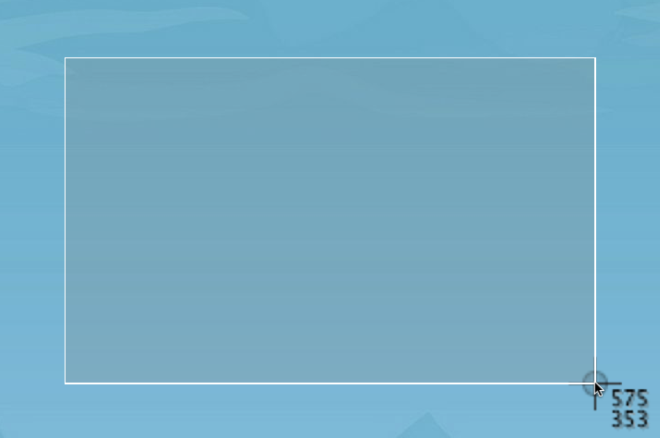
สิ่งนี้ไม่ควรสับสนกับวิธีการจับภาพของคุณหน้าต่างแอพหรือองค์ประกอบเดสก์ท็อป ต้องกด Command + Shift + 4 ตามด้วย Spacebar ก่อนที่จะมีการกำหนดพื้นที่ การย้ายพื้นที่ส่วนที่เลือกทำได้โดยกดปุ่ม Spacebar หลังจากเลือกพื้นที่แล้ว ดูตัวอย่าง แพ็คแน่นอนมากกว่าที่ปรากฏบนพื้นผิว!












ความคิดเห็น